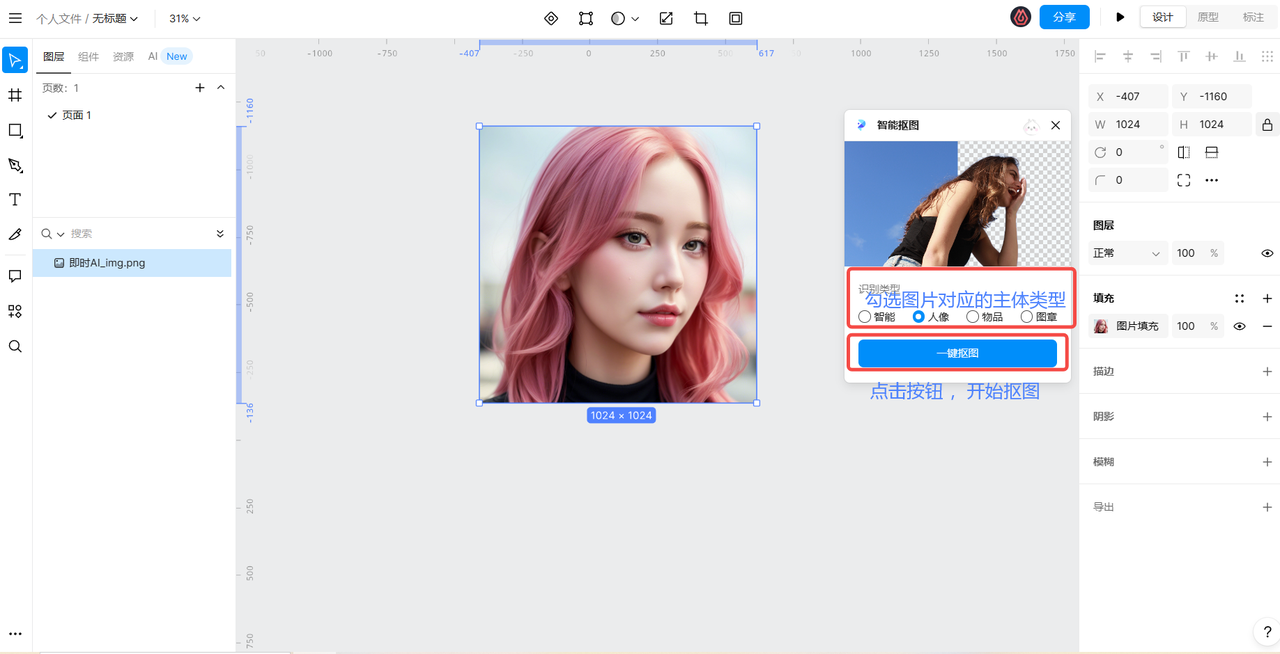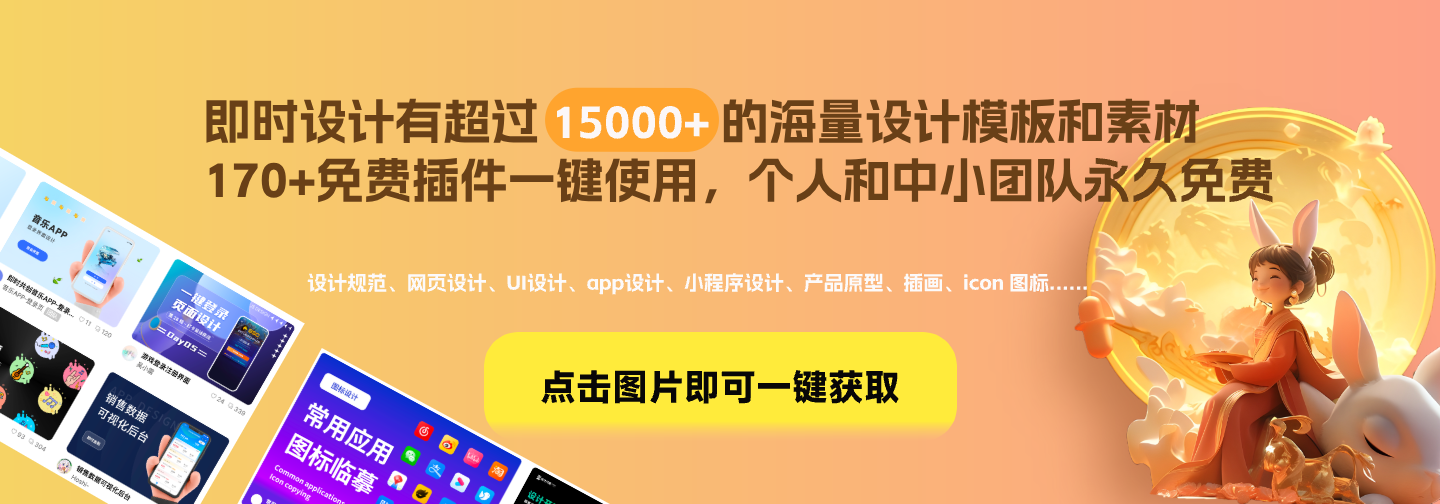一键抠图软件有哪些?
更新时间:2023-11-27 19:55:25
一键抠图软件有哪些?本文将给大家介绍 4 个一键抠图软件,它们分别是即时设计、Background Cut、PicWish Background Remover、PS 。抠图,就是从一张图片中提取出需要的部分,比如人物、物体等。一键抠图软件的优点除了速度快,还会比较准确。由于采用了先进的图像识别技术,一键抠图软件能准确地识别出图像中的主体,就算是复杂的背景也能轻松抠出来,那么今天,就来一起看看方便的一键抠图软件有哪些吧!
1、即时设计
即时设计虽然是一个原型设计工具,但是它有一个“智能抠图”的插件,可以实现一键抠图的效果,使用方法也很简单,把需要抠图的图片添加到工作面板中,选中“智能抠图”的插件,就可以完整地把图片的主体一键抠出来,还可以对抠出来的主体进行调整。即时设计中的一键抠图功能对于很多原型设计师是非常友好的,因为他们在进行高保真设计的时候,会有大量的图片需求,为了实现更好的效果往往需要对图片进行抠图,如果再切换工具进行抠图,不仅很费时间,而且效率也会很低,现在,而设计师在即时设计中可以通过“智能抠图”的方式一键抠图,快速实现优质的高保真效果,非常方便。
点击图片立即开始一键抠图👇
2、Background Cut
Background Cut 这个一键抠图网站基于图像分割算法,例如基于颜色、纹理或形状的分割算法。这些算法可以将图像分成不同的区域,并确定每个区域的特征。然后,根据这些特征,可以将背景主体与前景主体分离,实现一键抠图。在照片编辑中,使用 Background Cut 可以去除背景中的杂物或不需要的东西,更好地突出主题,还可创建绿幕效果,总之,Background Cut 可以帮助我们实现一键抠图,更好地处理图片,得到更急有趣生动的图片。
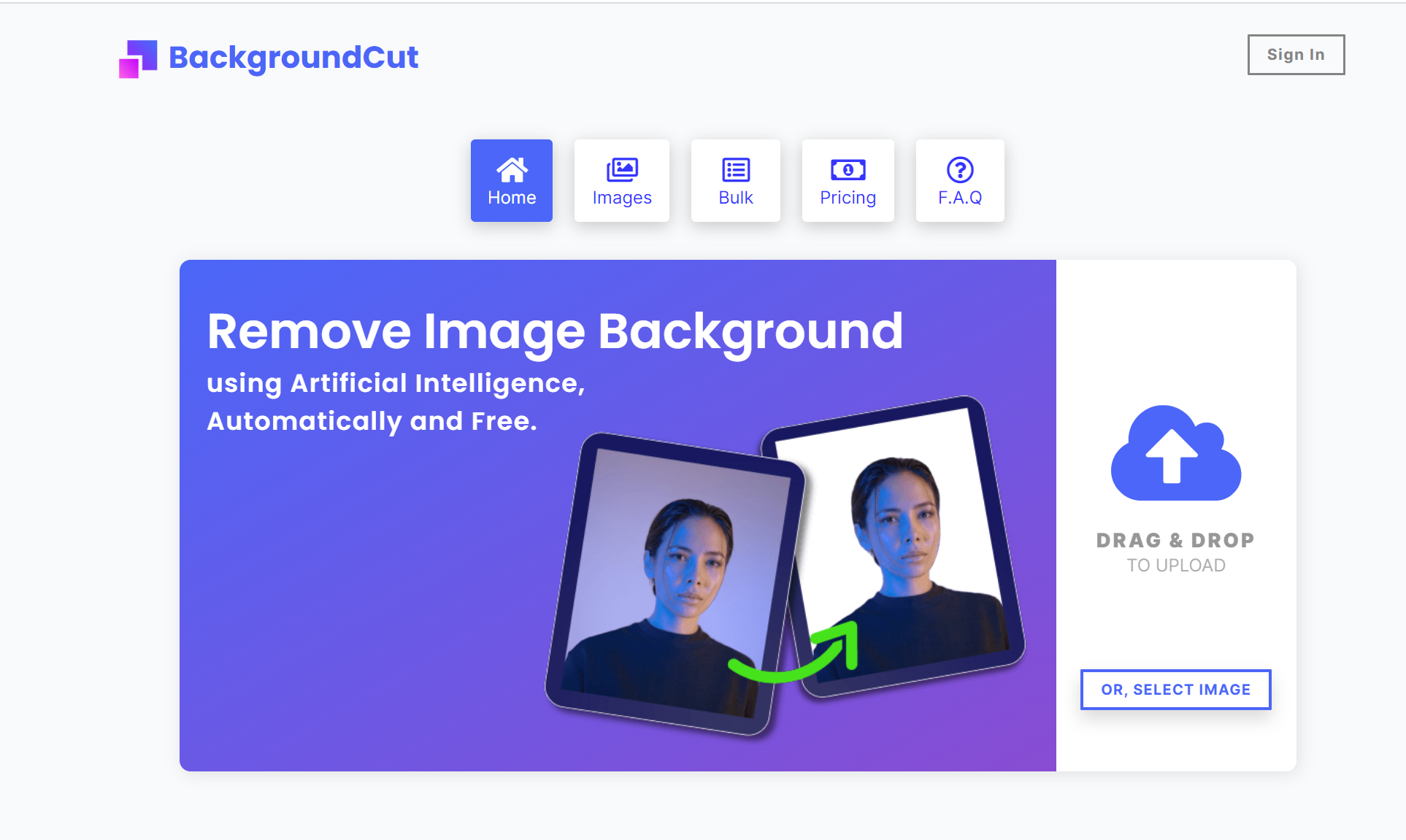
3、PicWish Background Remover
PicWish Background Remover 这个一键抠图软件可以帮助你很轻松地把照片中的人物、物品或其他主体从背景中分离出来。一键抠图的工具也很简单,例如魔术棒、刷子、橡皮擦,让你可以更精确地抠出你想要的内容。而且抠出来的图片能够以不同的图片格式保存,包括 JPEG、PNG、BMP 等。你可以将一键抠图后的图片保存到本地相册或直接分享到社交媒体平台上。
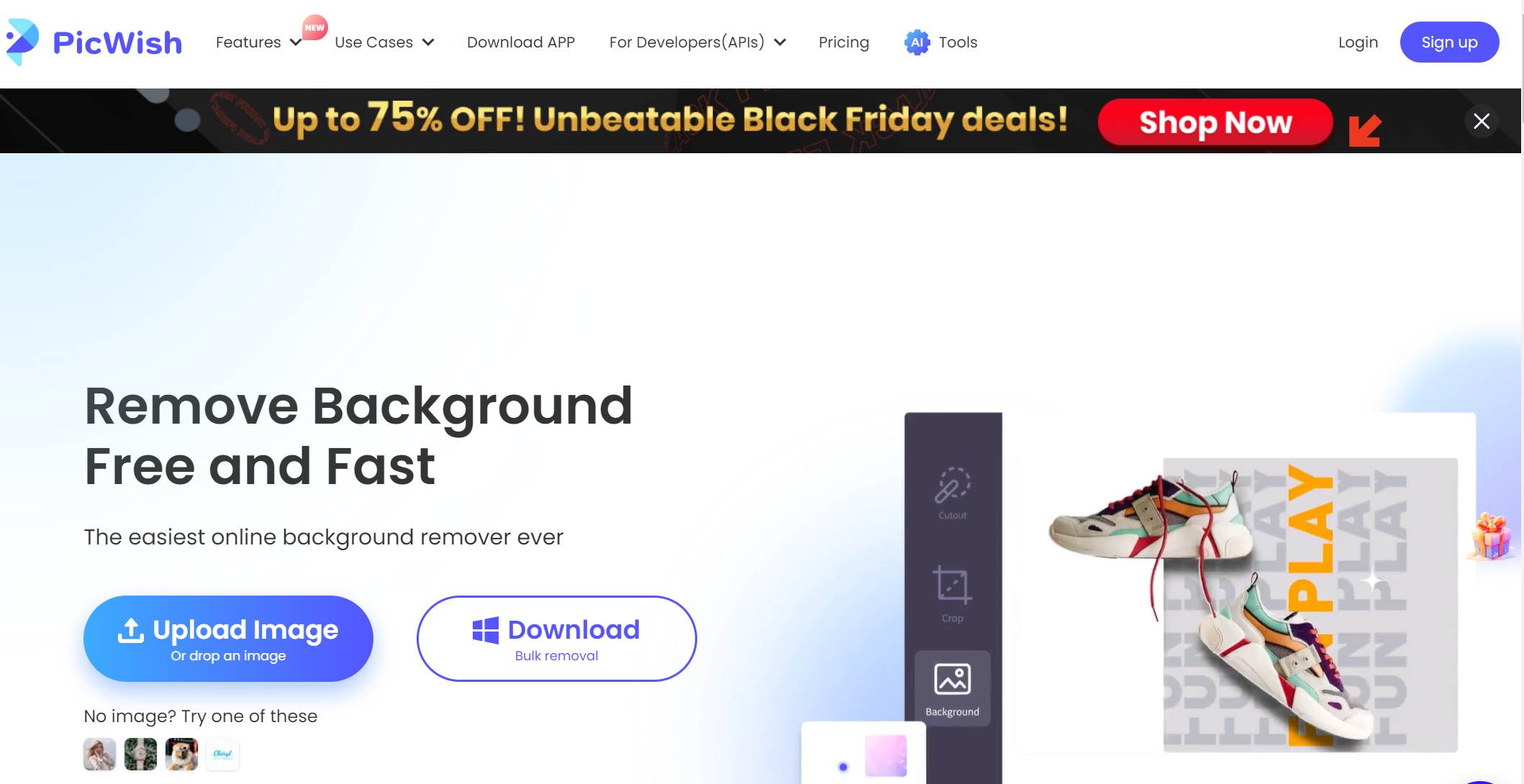
4、 PS
PS 作为一个经典的一键抠图软件,大家应该都不会陌生,在 PS 中实现一键抠图有很多种方法,除了简单的抠出图片,还可以对背景复杂的工具进行抠图处理。在 PS 中一键抠图有以下几个方法:
- 魔棒工具:使用魔棒工具点击背景色,然后按“Delete”键删除背景,抠图就完成了,这种方法适用于背景颜色单一、对比明显的图片。
- 快速选择工具:使用快速选择工具在要抠图的主体上移动, PS 会自动识别并选中主体,按下“Ctrl + J”键将主体复制到一个新的图层,抠图就完成了,这种适用于主体与背景颜色对比明显的图片。
- 钢笔工具:使用钢笔工具沿着要抠图的主体边缘绘制路径,按“Ctrl + Enter”键把路径转换为选区,最后按“Ctrl + J”键将抠出来的主体复制到新图层,这种适用于主体边缘复杂的图片。
- 通道抠图:在通道面板中选择对比度最强的通道,然后使用“曲线”或“色阶”等工具增强要抠图的主体和背景的对比度,按“Ctrl + 单击”通道缩略图选择要抠图的主体,再按“Ctrl + J”键复制到新图层,这种适用于主体与背景颜色相近的图片。
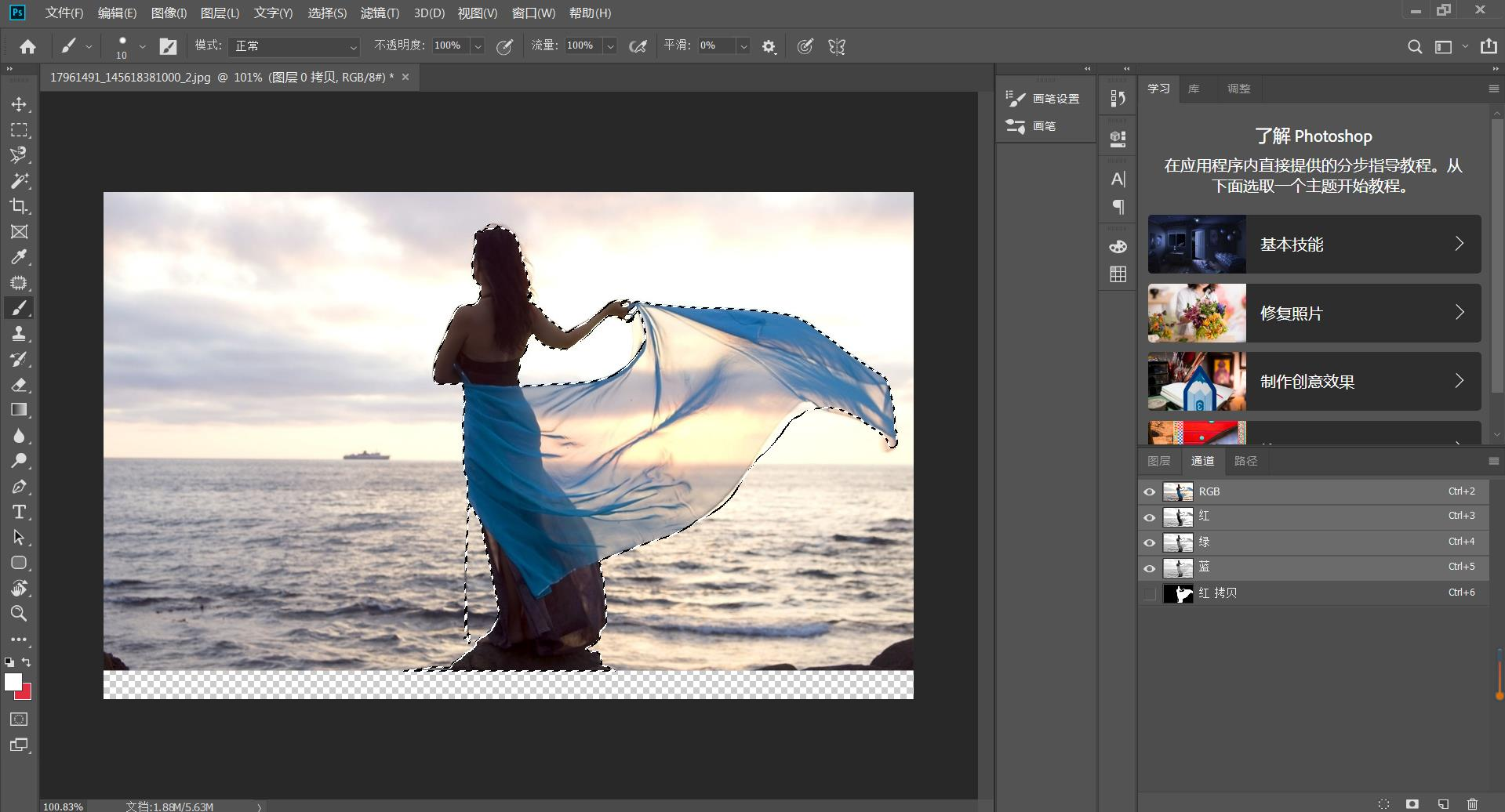
好啦,以上就是给大家介绍的 4 个一键抠图软件了,这些软件可以帮助用户快速、轻松地从图片中抠出需要的元素,也不需要什么复杂的操作。总的来说,一键抠图软件是一种非常实用的图片处理工具,为用户提供了一种简单、高效、准确的抠图方式。无论是专业设计师还是普通人,都可以使用它轻松地完成抠图任务,提高工作效率。随着技术的不断发展,一键抠图软件之后一定会越来越成熟,被更多人所认识和使用。
点击图片即刻进入即时设计👇